Win10 输入法切换热键修改秘籍大公开
在当今数字化的时代,电脑操作系统的各种设置成为了我们日常使用中需要熟练掌握的技能,Win10 系统中输入法切换热键的修改就是一项实用且重要的操作。
Win10 系统为用户提供了多种个性化设置的选项,输入法切换热键的修改便是其中之一,通过对这一热键的调整,用户可以根据自己的使用习惯和工作需求,更加便捷高效地进行文字输入。
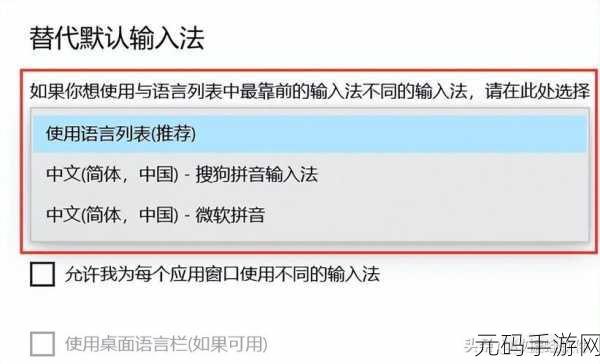
如何修改 Win10 的输入法切换热键呢?点击桌面左下角的“开始”菜单,在弹出的选项中选择“设置”图标,进入设置页面后,点击“时间和语言”选项,在左侧的菜单中找到“语言”选项,并点击进入,在“语言”页面中,找到“首选语言”下方的“中文(简体,中国)”选项,点击其右侧的“选项”按钮,在新弹出的页面中,找到“键盘”选项,点击其下方的“微软拼音”或其他您正在使用的输入法,点击“按键”选项,此时您就可以看到关于输入法切换热键的相关设置了,您可以根据自己的需求,选择修改“快捷键”中的组合键,完成后点击“确定”按钮保存设置即可。
需要注意的是,在修改输入法切换热键时,要避免与其他常用快捷键产生冲突,以免影响正常的操作,不同版本的 Win10 系统可能在操作界面上会有细微的差别,但总体的操作流程是相似的。
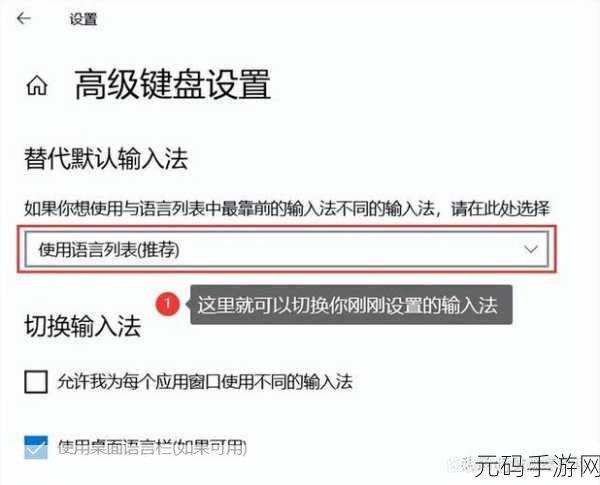
掌握 Win10 输入法切换热键的修改方法,可以大大提高您在使用电脑时的输入效率,让您的工作和学习更加顺畅。
文章参考来源:微软官方文档及相关技术论坛。









